Handleiding voor best practices
Projectsamenwerking met Confluence
Meer dan ooit is teamwerk noodzakelijk om succesvol te zijn. In de hybride wereld van vandaag wordt informatie razendsnel gedeeld. Tegelijkertijd groeit de complexiteit van wat we willen oplossen. Of je nu de gloeilamp van de 21e eeuw wilt ontwikkelen of je nieuwste product wilt leveren, samenwerking met een team met verschillende invalshoeken is essentieel om de creativiteit, productiviteit, betrokkenheid en communicatie bij elk project te stimuleren.
Toch brengt projectsamenwerking tussen teams in de praktijk zijn eigen hindernissen met zich mee, vooral als een team zich op verschillende locaties bevindt. Documenten worden verspreid en achter toegangsrechten verborgen. En zonder duidelijke strategie of ‘poolster’ zijn verwarring en moreel uitputtende inhaalbijeenkomsten onvermijdelijk.
Nauwkeurige, actuele en toegankelijke projectplannen in een tool voor teamsamenwerking zoals Confluence zijn hét tegengif. Je Confluence-workspace maakt je missie duidelijk, beschrijft individuele verantwoordelijkheden en biedt elke teamgenoot inzicht.
Met de realtime bewerkingsmogelijkheden, best practices-sjablonen en integraties met Jira en Trello kan Confluence je team samenwerken en je dromen werkelijkheid maken.
In deze gids leer je de volgende best practices in Confluence:
- Maak een informatieve startpagina voor het team
- Maak een eenvoudig te volgen projectplan
- Zorg dat je project op schema blijft
- Betrek belanghebbenden uit andere functies
- Beoordeel, meet en vier succes
Nadat je deze handleiding hebt gelezen, ben je klaar om je team aan te sturen met een geslaagde projectsamenwerking.
Maak een informatieve startpagina voor het team
Bepaal jouw poolster
Vijfenveertig procent van de organisaties die worstelen met samenwerking geeft volgens ons onderzoek onder meer dan 750 IT- en engineeringleiders, de schuld daarvan aan doelen die niet zijn afgestemd.
Stel aan het begin je doel vast. Zo blijft je team gefocust als er onderweg obstakels en kansen opdoemen.
Gebruik de oefening Doelen, signalen en maatregelen uit het Atlassian-draaiboek om jouw poolster te identificeren. Voeg het toe aan de startpagina van je team zodra je het hebt, zodat het tijdens het hele project duidelijk in zicht blijft voor het hele team.
Kies een indeling voor de startpagina
Veel Atlassian-klanten gebruiken spaces voor zowel afdelingen (d.w.z. marketing of HR) als projecten (d.w.z. 'Productlancering in januari'). Soms hebben afdelingen veel projecten tegelijk lopen. En soms zijn bij die projecten meerdere afdelingen betrokken.
Er zijn twee manieren om de startpagina van je project te configureren: door een nieuwe teamspace aan te maken of een nieuwe pagina in een bestaande teamspace aan te maken. Je keuze komt neer op de vraag of je project meerdere afdelingen omvat of onder één afdeling valt.
Teamspaces voor projecten tussen afdelingen
Medewerkers van verschillende afdelingen kunnen lid worden van een teamspace. Je kunt er subpagina's in maken voor relevante documentatie, zoals notulen van vergaderingen, brainstorms en tijdlijnen.
Meer informatie: Bekijk deze stapsgewijze zelfstudie over hoe je een teamspace aanmaakt in Confluence →
Hier kun je je poolster toevoegen, mensen in het team introduceren, doelen en doelstellingen beschrijven en het laatste nieuws en updates delen.
Pagina's voor projecten binnen één afdeling
Als bij het project leden van één afdeling (d.w.z. marketing of HR) betrokken zijn die al een eigen teamspace in Confluence hebben, kun je gewoon een nieuwe pagina voor het project aanmaken binnen de bestaande teamspace.
Sjabloon: Gebruik de op maat gemaakte startpaginasjabloon voor het team om snel de startpagina van je project in te stellen.
Paginaoverzicht
Als je pagina's voor meerdere projecten aanmaakt, kun je ze ordenen met behulp van de paginastructuur. Met een paginastructuur kan iedereen snel zien waaraan het team werkt en ervoor kiezen om dieper te graven.
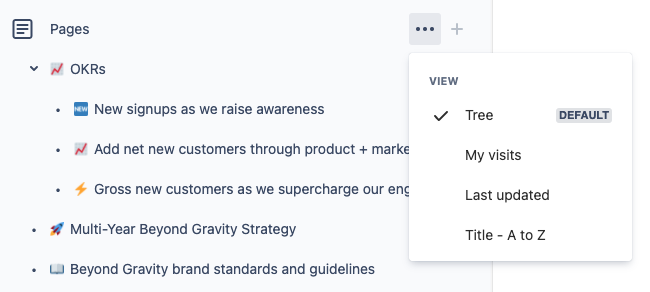
Rechten beheren en instellen
Confluence is een open samenwerkingstool, die elk teamlid standaard toegang biedt tot alle pagina's en spaces. We begrijpen echter dat er momenten zijn waarop je strakkere controle nodig hebt.
Als je een spacebeheerder bent met een Standard- of Premium-abonnement, kun je rechtenniveaus instellen voor gebruikers en groepen in spaces en op pagina's. NB: Spacerechten kunnen niet worden aangepast in het Free-abonnement.
Meer informatie: Wat zijn de rechten en beperkingen van Confluence Cloud?
Snelkoppelingen naar spaces toevoegen
Gebruik snelkoppelingen naar spaces om content uit te lichten die teamleden vaak nodig hebben.
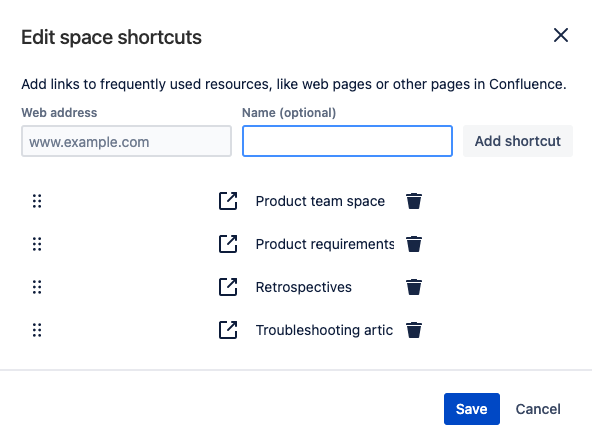
Als beheerder van een space kun je linken naar pagina's of spaces binnen Confluence of naar externe websites.
Live gaan en je team en belanghebbenden uitnodigen
Nu het fundament van je startpagina is gelegd, is het tijd om het team binnen te halen.
Volg deze stappen:
- Klik op ‘Publiceren’;
- Nodig personen uit via hun e-mailadressen of stuur een deelbare link;
- Schrijf een notitie aan het team, zodat het weet wat het op de homepage kan verwachten;
- Herinner je teamgenoten eraan dat ze het volgende kunnen:
- Een pagina of space markeren met een ster om deze gemakkelijk te vinden, zonder te zoeken of bladwijzers in de browser op te slaan;
- Elke pagina of space bekijken om meldingen via e-mail te ontvangen wanneer er wijzigingen worden aangebracht.
Houd het simpel en mooi! Je denkt misschien dat het ontwerp van je Confluence-pagina's niet zo belangrijk is. Maar ik zal je een geheim verklappen: het ontwerp doet ertoe. Bied gebruikers een schone, gemakkelijk te navigeren weergave en ze zullen die meteen omarmen. Bij Botron houden we vast aan één startpagina voor alle apps, met niet veel maar voldoende informatie en een strakke navigatie. -Teodora V, Atlassian Community Leader
Maak een eenvoudig te volgen projectplan
Confluence-pagina's zorgen ervoor dat de terugkerende taak om projectplannen helemaal opnieuw te bouwen verleden tijd is. Met de volgende functies en snelkoppelingen kun je een slimme projectpagina maken waarmee je team betrokken en op de hoogte blijft.
Je projectpagina aanmaken
Projectsamenwerking begint met pagina's die je overal in Confluence kunt aanmaken.
Klik op ‘Aanmaken’ in de bovenste navigatiebalk om een nieuwe lege pagina te openen. Voeg een voorlopige titel en een korte beschrijving toe als je die hebt.
Een korte opmerking over privacy: pagina's zijn standaard toegankelijk voor iedereen in je space. Als je nog niet klaar bent om een pagina met je team te delen, kun je de persoonlijke space gebruiken terwijl je in de conceptmodus bent. Verplaats deze vervolgens naar de officiële space wanneer je klaar bent om aan de slag te gaan.
Elementen toevoegen aan je projectpagina
Vul je pagina's in een handomdraai met tientallen elementen met slash-opdrachten. Voer gewoon / in op je pagina. De lijst met opties wordt dan automatisch getoond.
Pagina-elementen voor projectsamenwerking
- /layout: Presenteer informatie in een logische indeling door secties van de pagina in twee of drie kolommen te structureren;
- /image: Upload afbeeldingen of video's naar je pagina. Voeg een bijschrift en alt-tekst toe en lijn de afbeelding of video uit, zodat deze op je pagina past met behulp van omlooptekst;
- /table of contents: Geef je team een overzicht van de secties op de pagina in de vorm van een lijst met de hoofdinhoud. Dit element haalt automatisch de koppen op die op de pagina zijn ingevoerd en voegt daar links aan toe;
- /table: Veel Confluence-gebruikers gebruiken tabellen om de actiepunten van een project te ordenen en up-to-date te houden;
- /expand: Voeg uitvouwbare secties toe aan je pagina.
Verfraai je pagina met emoticons, omslagafbeeldingen en GIF's
Titels kunnen samenvloeien als je wisselt tussen pagina's. Emoticons, omslagafbeeldingen en GIF's helpen om projecten van elkaar te onderscheiden en geven visuele aanwijzingen om je te helpen de content van de pagina te onthouden.
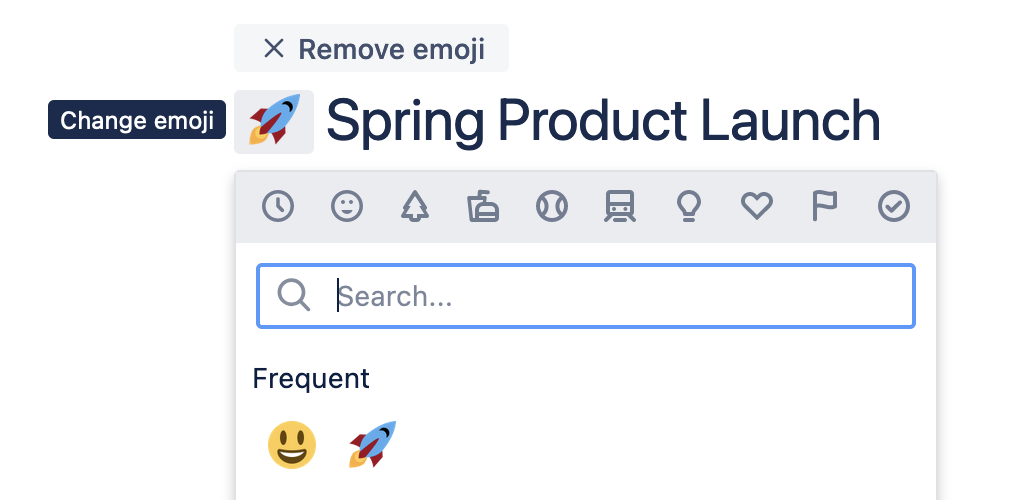
Kies een speciale emoticon voor je project. Deze verschijnt naast de titel van de pagina in Confluence.
Pagina's publiceren en beperkingen instellen
Confluence-pagina's staan standaard open voor iedereen in je organisatie. Je kunt er echter voor kiezen om de rechten op bepaalde pagina's te beperken. Let op: Rechten en beperkingen kunnen niet worden aangepast voor het Free-abonnement.
Paginabeperkingen zijn als volgt gegroepeerd:
- Iedereen kan bekijken en bewerken: De standaardinstelling: iedereen is welkom op de pagina;
- Iedereen kan bekijken; sommigen kunnen bewerken: De snelste manier om de content op de pagina te vergrendelen. Jij bent de enige met de mogelijkheid om te bewerken en je kunt later handmatig anderen toevoegen;
- Alleen specifieke personen kunnen bekijken of bewerken: Vergrendelt de pagina, zodat deze alleen door jou kan worden bekeken en bewerkt. Vervolgens kun je anderen toevoegen die ook kunnen bekijken en bewerken.
Meer informatie: Paginabeperkingen toevoegen of verwijderen →
Labels toevoegen om pagina's te ordenen
Labels zijn de metagegevens voor Confluence-pagina's. Ze zorgen ervoor dat je gemakkelijk pagina's vindt doordat je een nuttig zoekwoord hebt toegevoegd (zoals ‘recruitment’, ‘ontwerp’ of ‘marketing’) dat je team kan opzoeken in Confluence. Zoekers herinneren zich misschien niet de exacte titel van de pagina, maar je kunt de zoekopdracht verfijnen en alle pagina's vinden die betrekking hebben op een bepaald onderwerp. Iedereen met bewerkingstoegang kan voor of na het publiceren van de pagina labels toevoegen aan die pagina.
Meer informatie: Labels toevoegen aan een pagina →
Probeer deze sjablonen om je projectpagina een vliegende start te geven
Ideaal voor projecten, hoe groot of complex dan ook. Bevat vooraf opgemaakte secties voor probleemstellingen, scopes, tijdlijnen, mijlpalen en deadlines.
Start je een project met veel open vragen? Gebruik deze sjabloon om het probleem in kaart te brengen en aannames te valideren.
Stroomlijn het onboardingproces door alles wat nieuwe werknemers moeten weten op één plek te verzamelen.
Maak van het element ‘Uitvouwen’ je beste vriend! Het verbergt content zodat je pagina overzichtelijker wordt, maar toch meer biedt voor iedereen die dat wil. Het menselijk oog heeft een pauze nodig! -John McKiernan, Senior Product Marketing Manager, Jira Software
Zorg dat je project op schema blijft
Wanneer je op e-mails en statusvergaderingen vertrouwt om je project te organiseren, heeft de voortgang de neiging te stoppen naarmate informatie in verschillende silo's wordt verspreid. Confluence centraliseert zowel taakbeheer als communicatie. Doorlop onze functies hieronder om aan de slag te gaan.
Discussies starten met inline-opmerkingen
Doordachte reacties kunnen verloren gaan en hun context verliezen naarmate antwoorden op e-mails zich opstapelen. En als je vergeet iemand te kopiëren of later wil toevoegen is het voor die persoon een hele kluif om alles snel te doorgronden. Met inline-opmerkingen kan iedereen rond een idee samenkomen, waarbij direct wordt verwezen naar belangrijke informatie op de projectpagina.
Markeer tekst op de pagina om een inline-opmerking achter te laten. Zo verschijnt het pictogram ‘Opmerking’.
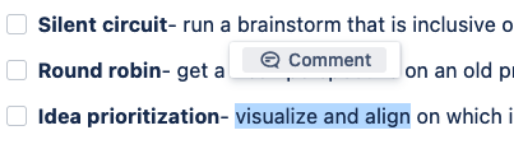
Teamleden met toegangsrechten voor de pagina kunnen op elke opmerking reageren. En wanneer een hele reeks met opmerkingen wordt afgerond, kunnen die opmerkingen worden afgesloten en verwijderd.
Betrek teamleden met @vermeldingen
@vermeldingen in Confluence werken net als @vermeldingen op social media-platformen zoals Twitter, Instagram en Slack. Typ het @-symbool op een Confluence-pagina of in een opmerking en begin de voornaam van een teamlid te spellen om een lijst te laten verschijnen Selecteer de persoon om een vraag te stellen of een taak toe te toewijzen.
Ideeën onderschrijven met vind-ik-leuks
Gebruik vind-ik-leuks om een opmerking te ondersteunen of te bevestigen dat je het hebt gezien zonder de thread te verstoppen met nóg een opmerking.
Je kunt vind-ik-leuks ook gebruiken op een pagina of in een blogpost. De auteur van de content krijgt een melding en als er voldoende teamleden op de content reageren, wordt dit getoond op het tabblad Populair onder het kopje Activiteit in de zijbalk.
Tabellen, statussen en actie-items gebruiken om volgende stappen te organiseren
Tabellen bieden een manier om statussen, actie-items, notities en meer te ordenen en daarbij ruimte te besparen. Voeg eerst een tabel in met de opdracht /table of klik op + in de navigatie en zoek ‘tabel’.
Nu je een tabel hebt toegevoegd, kunnen we ook andere elementen toevoegen. Hier is een voorbeeld van een tabel met drie kolommen met daarin drie elementen.
Meer informatie: Bekijk de volledige lijst met Confluence-elementen →
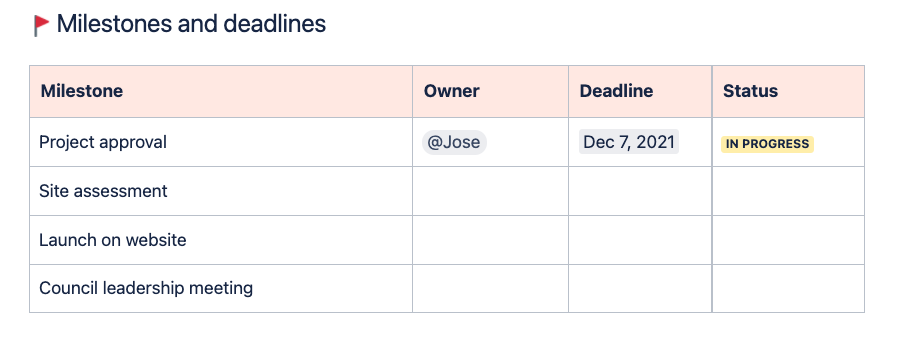
- Status: Stel statussen met een kleurcode in voor kolommen met /status
- Datums: Voeg mijlpalen of deadlines toe met /date
- Actie-items: Maak een lijst met selectievakjes voor taken met behulp van /action
- Bonus: Als de kolommen in je tabel niet goed zijn uitgelijnd, gebruik je kolommen verdelen in de vervolgkeuzelijst celopties om ze gelijkmatig te verdelen.
Panelen gebruiken om aandacht te vestigen op belangrijke details
Panelen zijn gekleurde blokken die lezers helpen belangrijke informatie te vinden en absorberen. Ga aan de slag met een van de vijf paneelopties (zie hieronder) door /panel te typen.
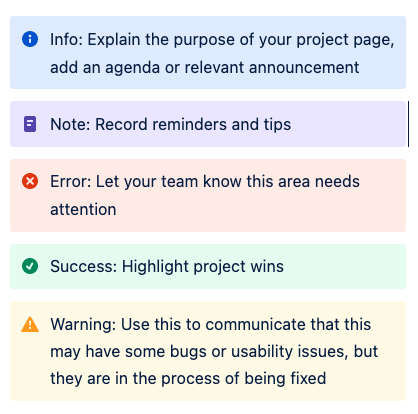
Jira integreren om de ticketstatus in te sluiten
Jira en Confluence vormen een krachtig duo. In plaats van tussen de twee te schakelen, kun je issues, grafieken en roadmaps uit Jira rechtstreeks insluiten op de Confluence-projectpagina.
Stel dat je Jira gebruikt om een technische tijdlijn bij te houden. Gebruik de opdracht /jira. Vervolgens kun je zoeken naar de Jira content die je wilt insluiten.
NB: Als dit de eerste keer is dat Jira aan een Confluence-pagina wordt toegevoegd, moet je eerst een paar extra stappen doorlopen.
Meer informatie: Jira en Confluence samen gebruiken →
Blijf op schema met deze sjablonen
Dit is een eenvoudige en begrijpelijke projectsjabloon die de essentie van projectmanagement bevat: samenvatting, prestaties, volgende stappen en issues.
Zorg dat je niet langer hoeft te gokken naar de betekenis van notulen met de opgemaakte kopjes in dit sjabloon voor deelnemers, doelen, actie-items, discussieonderwerpen en beslissingen.
DACI staat voor Driver (Aanjager), Approver (Goedkeurder), Contributors (Deelnemers), en Informed (Geïnformeerde). Deze sjabloon helpt je om elk teamlid duidelijke lijnen en verwachtingen te bieden.
Stand-ups zijn snelle, informatieve bijeenkomsten om successen en obstakels te delen en plannen te maken voor de komende 24 uur. Leer de best practices voor effectieve stand-ups →
Houd de leestijd bovenaan elke gepubliceerde pagina in de gaten! Daarmee kun je snel zien hoe lang een lezer nodig heeft op de pagina. Dit helpt je als auteur bovendien om beknopt te blijven en langere pagina's op te splitsen. -Sam Ugulava, Product Manager bij Atlassian
Betrek belanghebbenden uit andere functies
Samenwerking wordt vaak lastiger naarmate je meer mensen betrekt. Maar grote projecten, zoals een rebranding of een nieuwe productlancering, vereisen input van multifunctionele teams. Volg deze tips om de samenwerking tussen teams te coördineren.
Belanghebbenden uitnodigen voor het project
Je kunt medewerkers op een aantal manieren uitnodigen voor je projectpagina, afhankelijk van of ze al toegang hebben tot Confluence, zich buiten je organisatie bevinden of specifieke context nodig hebben vanaf je projectpagina wanneer ze worden uitgenodigd om samen te werken.
Interne teams
Klik op delen in de rechterbovenhoek van je pagina om de pagina te delen met individuen of teams in je organisatie.
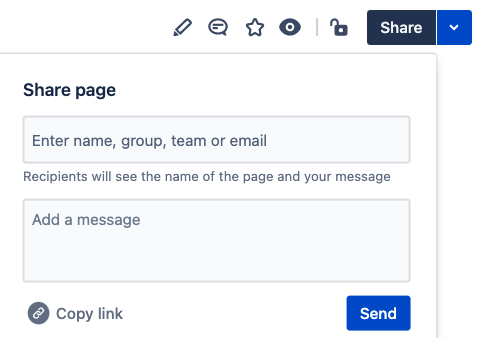
Externe teams
Maak een openbare link om de pagina te delen met individuen of teams buiten je organisatie. NB: Openbare links zijn standaard uitgeschakeld en alleen beschikbaar in Confluence Standaard en Premium.
Meer informatie: Content extern delen met openbare links →
Belangrijke belanghebbende
Als je een specifieke context wilt geven wanneer je een belangrijke belanghebbende aanhaakt in een project, kun je @vermeldingen in een inline opmerking of opmerking op een pagina gebruiken om die persoon te taggen.
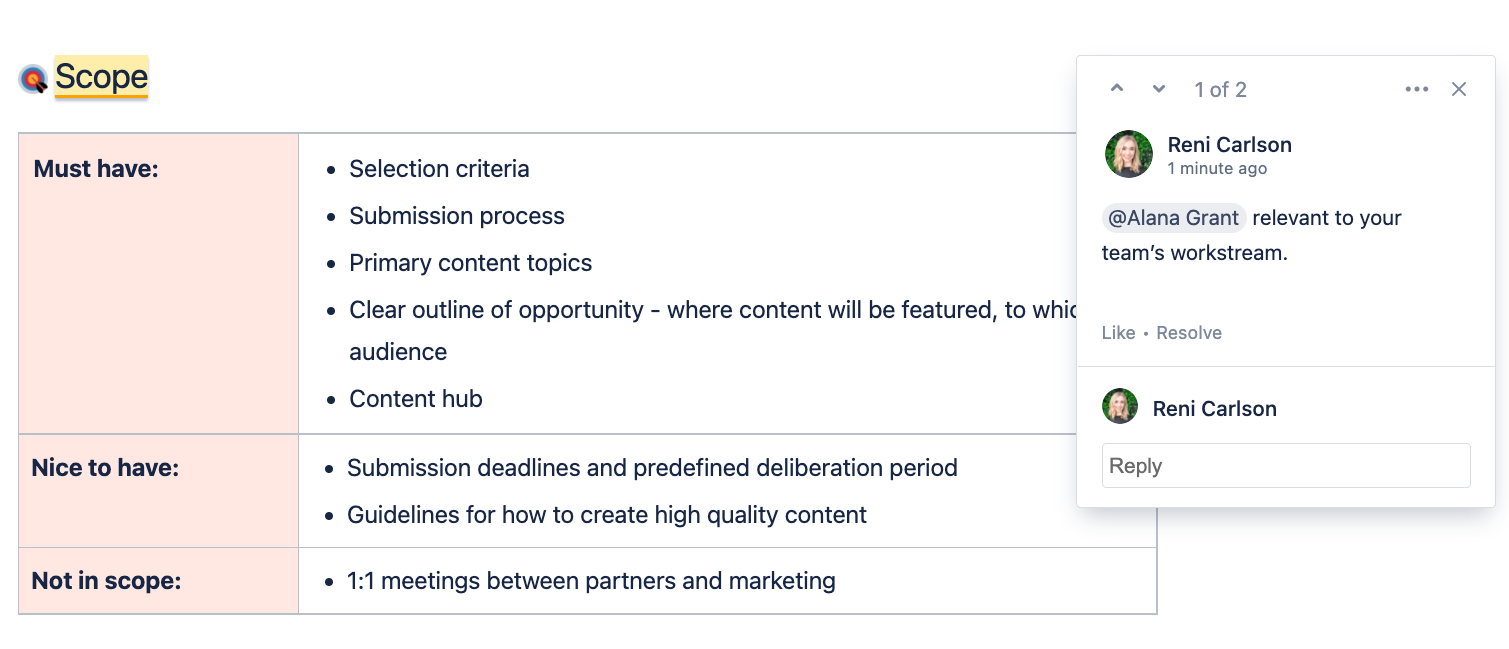
Belanghebbenden aanmoedigen om de pagina te bekijken of met een ster te markeren
Moedig, net als bij je startpagina, cross-functionele teamgenoten aan om je pagina te bekijken of met een ster te markeren, zodat ze op de hoogte blijven van het project.
Volg een pagina om e-mailmeldingen te ontvangen wanneer er wijzigingen worden aangebracht. Controleer de instellingen om de lijst met pagina's die je volgt te bekijken en te wijzigen. NB: Als je commentaar geeft of een pagina leuk vindt, word je automatisch toegevoegd als volger.
Markeer een pagina met een ster om deze toe te voegen aan je lijst met favorieten. Je ontvangt geen meldingen wanneer er updates plaatsvinden, maar je kunt de pagina gemakkelijk vinden in je Confluence-spaces.
Volg wie de pagina heeft bekeken met analyses
De pagina-analyses in Confluence laten zien hoe je teamgenoten omgaan met je project, inclusief eventuele bijlagen die aan de pagina zijn toegevoegd. Met een snelle blik op het analysedashboard van de pagina weet je precies wie je een vriendelijke herinnering moet sturen.
NB: Analyses wordt alleen aangeboden als onderdeel van Confluence Cloud Premium en Enterprise.
Klik op analyses bekijken op het dashboard van de pagina om de volgende inzichten te krijgen over de gebruikers die je pagina hebben bekeken.
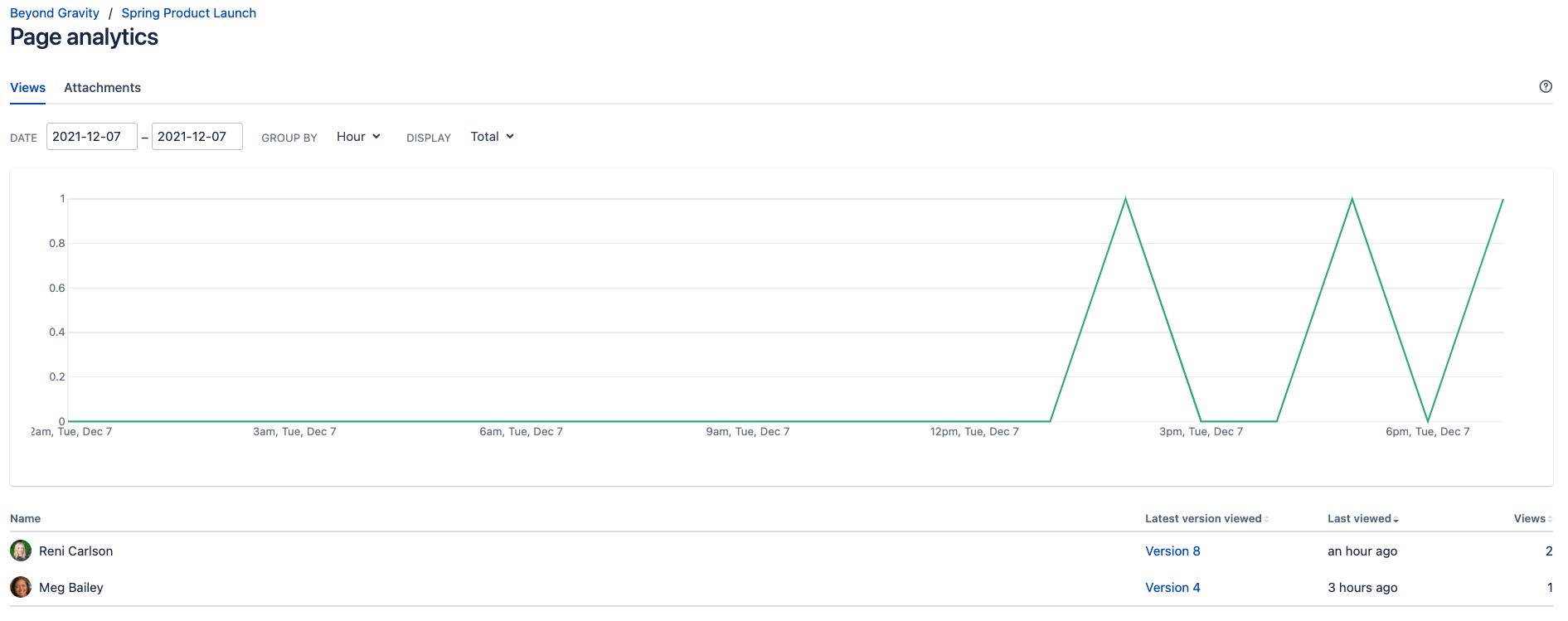
Een sectie met veelgestelde vragen toevoegen om teamgenoten voor te lichten
Nieuwkomers in een project zullen standaardvragen hebben naarmate ze zich inwerken. Beantwoord deze vragen proactief met een gedeelte met veelgestelde vragen (in plaats van terugkerende en tijdrovende onboarding-vergaderingen). Bovendien kunnen nieuwkomers vragen stellen en daarmee de openbare kennis vergroten.
Bonus: Gebruik de opmerking /expand om uitvouwbare antwoorden toe te voegen, zodat de pagina niet verstopt raakt met lange blokken tekst. En vergeet niet om @vermeldingen te gebruiken om teamleden te taggen die hun expertise aan de antwoorden kunnen toevoegen.
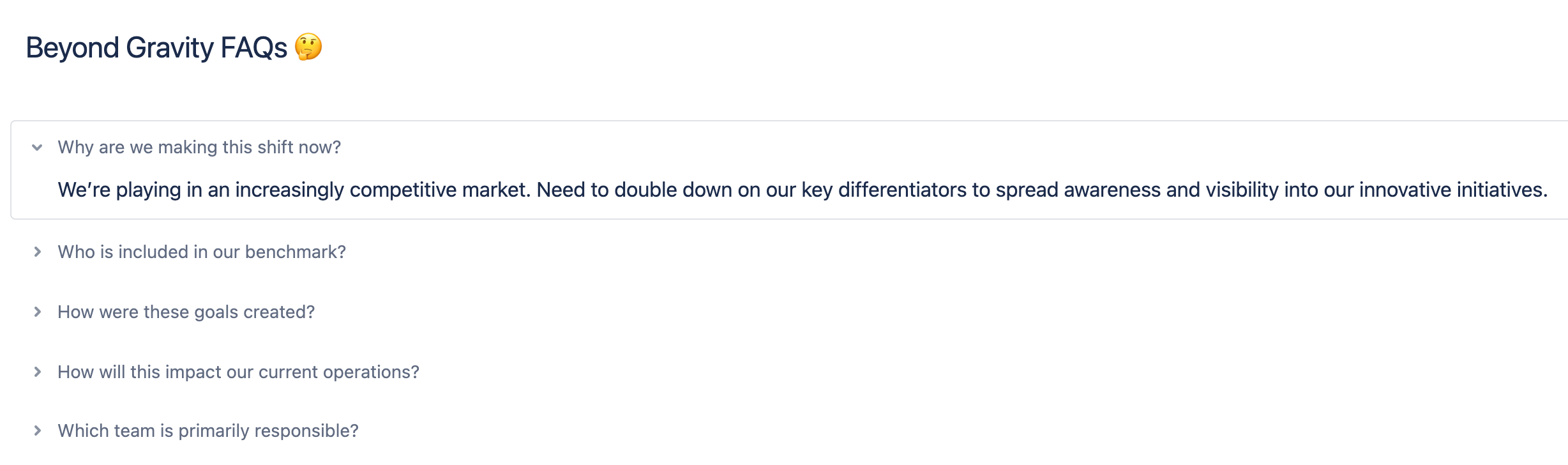
Een paginastructuur toevoegen om het project netjes te houden
Wanneer een project complex is, heb je waarschijnlijk meerdere pagina's nodig om alles overzichtelijk te houden.
Typ /page tree om een dynamische lijst met pagina's toe te voegen die onder je projectpagina hangen. Je kunt nu parameters instellen om bepaalde content op te nemen. Lees hier meer over de gedetailleerde instellingen van de macro voor een paginastructuur: De macro voor een paginastructuur invoegen →
Je kunt ook een zoekveld voor een paginaboomstructuur toevoegen aan je pagina. Gebruik daarvoor /page tree search. Zo kan elke teamgenoot in het project een opgegeven trefwoord invoeren en een lijst met resultaten ontvangen. Meer informatie: De zoekmacro voor de paginastructuur invoegen →
Sjablonen om teamleden binnen te halen
Een eenvoudige en begrijpelijke projectsjabloon die de essentie van projectmanagement bevat: samenvatting, prestaties, volgende stappen en issues.
Een gemakkelijke manier voor cross-functionele teams om alles te weten te komen over alles waaraan je hebt gewerkt, met ruimtes voor highlights, obstakels, risico's en OKR's.
Een framework waarmee je een stapsgewijze handleiding kunt maken voor de momenten waarop je je team moet vertellen hoe je een taak moet uitvoeren.
Gebruik de volgfunctie om snel een overzicht te krijgen van wat er met elk project gebeurt. Als drukke leider is dit voor mij de meest nuttige manier om te zien wat er in het hele bedrijf gebeurt. Ik gebruik ook inline opmerkingen om suggesties te doen of vragen te stellen. -Harrison Tang, CEO bij Spokeo
Beoordeel, meet en vier succes
Slechts 4% van de bedrijven zegt altijd hun processen te documenteren. Kom er maar in. Je samenwerkingsproject bevat waardevolle inzichten. Ze opschrijven is de beste manier om de waarde van het werk te bestendigen en jezelf te beschermen tegen die inzichten die bij hen achterblijven wanneer de deelnemers uiteindelijk je bedrijf verlaten.
Sluit je projecten af met een gevoel van dankbaarheid voor al je harde werk, documenteer de details en bouw voort op geleerde lessen.
Bedank het team
Een belangrijk ingrediënt van een tevreden en gemotiveerd team is het erkennen van geweldig werk. Maar veel te veel teamleiders zijn te gericht op voortgang en erkennen hun medewerkers helemaal niet.
Neem even de tijd en gebruik @vermeldingen om teamgenoten te erkennen en aan te moedigen voor hun bijdrage aan het project. Maak daarvoor gewoon een tekstgedeelte op je pagina, voeg passende emoticons toe voor wat flair en @vermeld de individuele bijdragers en teams. Je kunt erkenning geven zoals in het onderstaande voorbeeld of een meer gedetailleerde pluim geven voor uitstaande bijdragen.
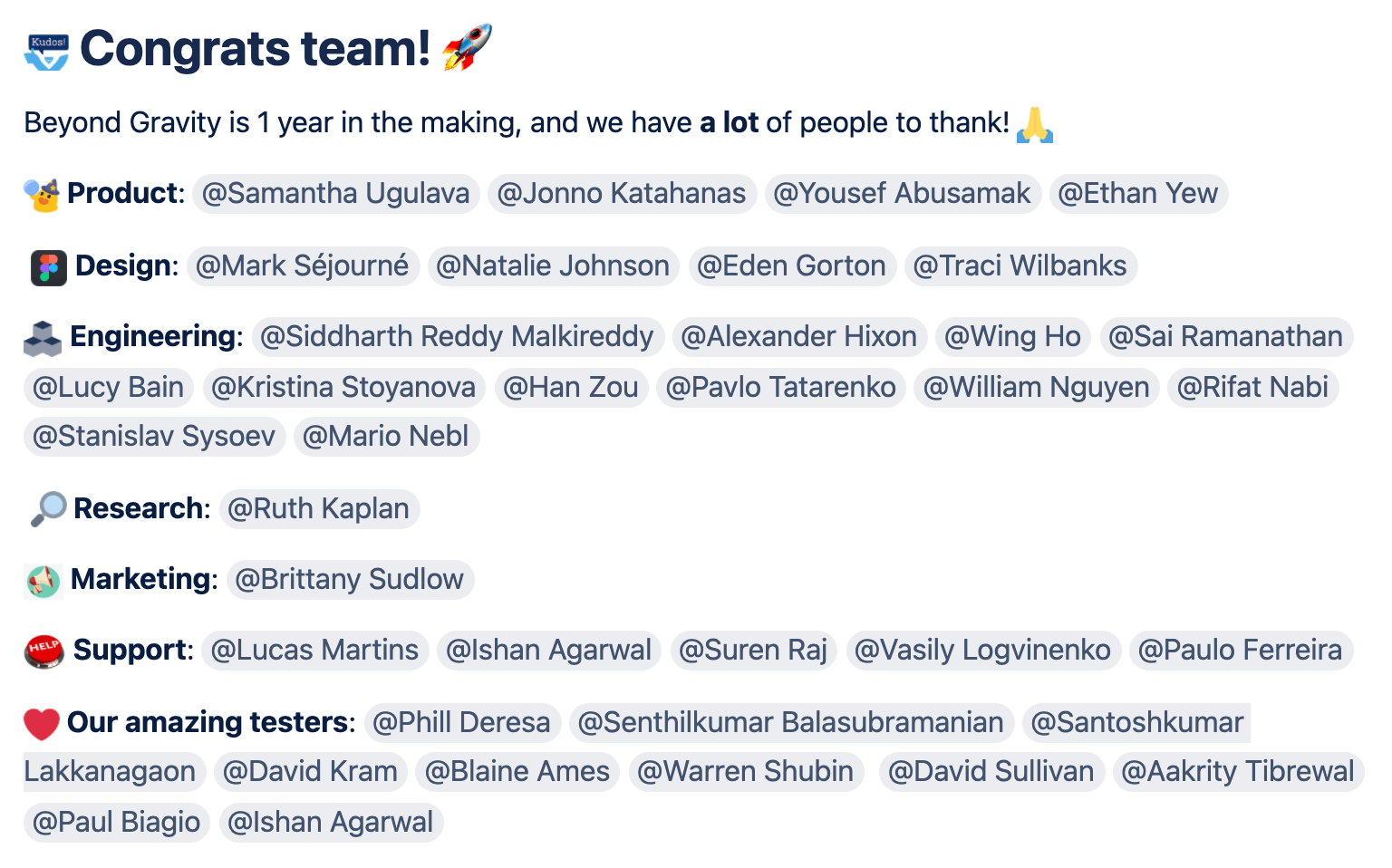
Werk statussen en actie-items bij
Publiceer een openbare, gedeelde takenlijst met behulp van /action item en zorg ervoor dat deze lijst gedurende het hele project wordt bijgewerkt. Deze lijst is een visuele weergave van de voortgang en kan de motivatie en het verantwoordelijkheidsgevoel stimuleren. Bekijk de voltooide taken en vink ze af met een gevoel van welverdiende tevredenheid.
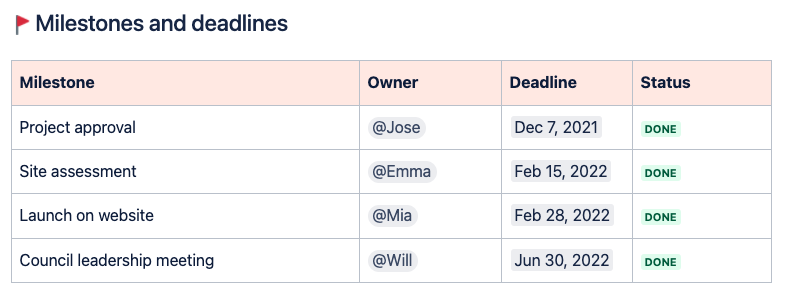
Verzamel en documenteer belangrijke leerpunten
Elk project biedt een kans om de capaciteiten van het team te ontwikkelen. Werk zo aan institutionele kennis die kan worden toegepast in het volgende project. Plan na afronding van het project een uur voor je team om terug te blikken (zie hieronder voor de Confluence-paginasjabloon) en mogelijkheden voor verbetering in kaart te brengen. Wanneer je leerpunten toevoegt, promoot je een cultuur voor het delen van kennis binnen je organisatie.
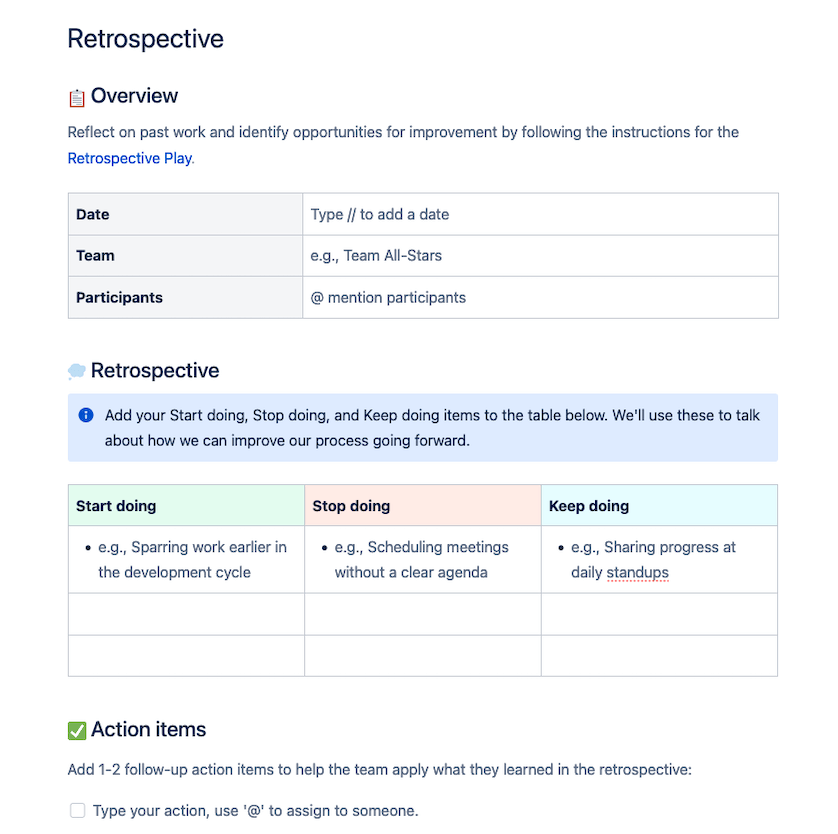
Houd je rapporten bij in een tabel
Je wilt aan het einde van het project resultaten en opbrengsten delen met je teams en belanghebbenden die zich inzetten voor het succes van het project. Gebruik /table om rijen of kolommen met gegevens te maken voor je eindrapport.
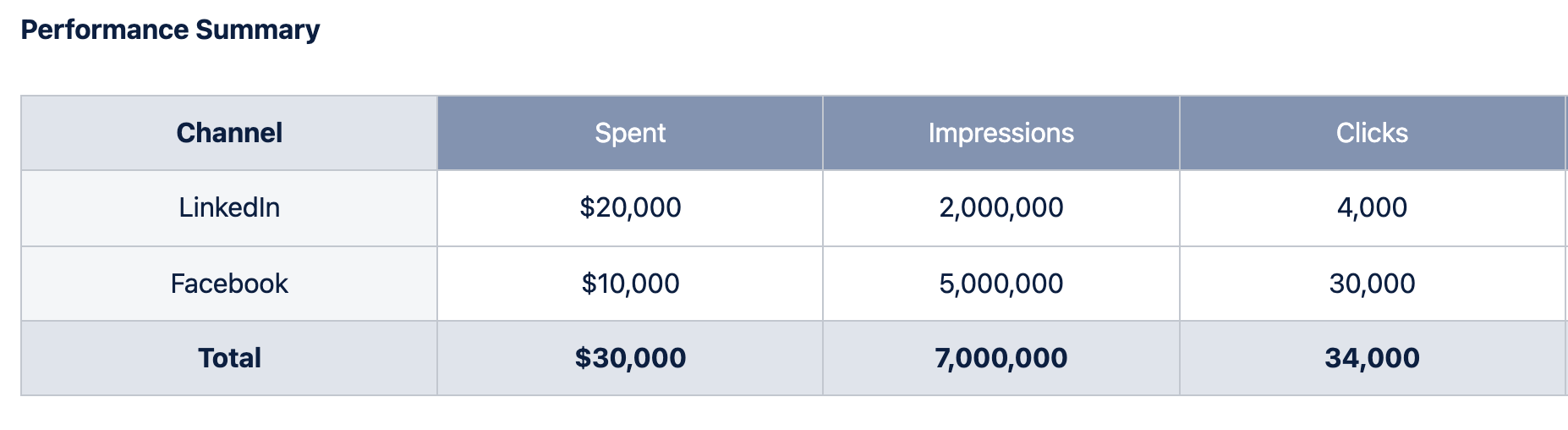
Deel je resultaten in een blogpost
Successen, mislukkingen, belangrijke lessen - je team wil het allemaal weten! Codificeer je resultaten en profiteer van inzicht in je werk binnen je organisatie in de vorm van een samenvattende blogpost. Gebruik de blogpost om je team te bedanken, je eindrapportage te delen, belangrijke leerpunten mee te geven en te communiceren over de toekomst van je project.
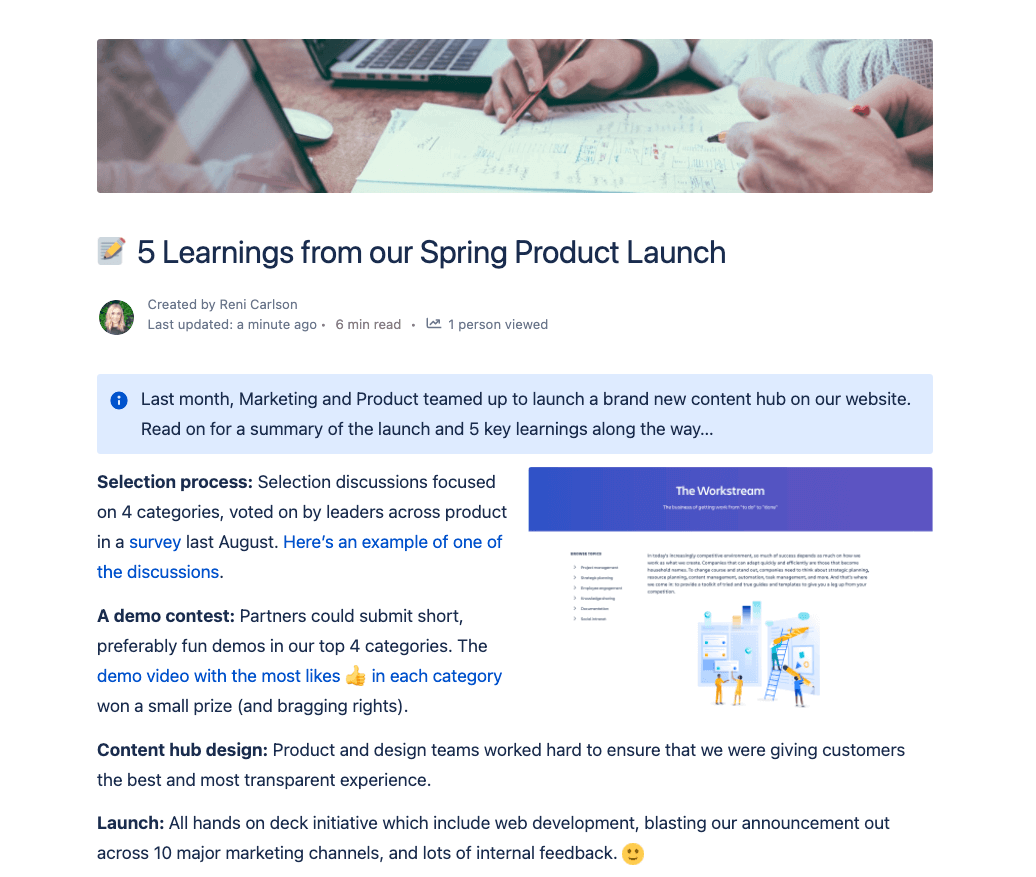
Sjablonen om het project af te ronden
Start deze sjabloon om vast te leggen waarmee je moet beginnen en stoppen en wat je moet blijven doen.
Gebruik deze blogpostsjabloon als een snelkoppeling om belangrijke leerpunten en erkenning van het team uit te werken en het vervolgens binnen de gehele organisatie te laten horen.
Verander een van je op maat gemaakte projectpagina's in een repliceerbare sjabloon die je kunt toepassen op je volgende project.
Pakkende blogposttitels zijn een geweldige manier om je publiek te boeien! Denk aan alles met cijfers of een woordspelletje. Enkele van mijn favoriete titels waren ‘The Customer “I'm lovin' it” Report’ en ‘The first Jira July!’ -Bridget Sauer, Community Content + Customer Programs bij Atlassian
Werken met een doel
Er is geen snelkoppeling naar innovatie. Innovatie vergt voortdurende samenwerking en nauwe coördinatie. Dat kan zonder een goed systeem een pijnlijk exercitie zijn. We waren er niet bij in het Menlo Park-laboratorium van Edison, maar we stellen ons zo voor dat zelfs hij geïrriteerd was toen notities smoezelig werden, kwijtraakten of terzijde werden geschoven.
Vandaag de dag, met teams die wereldwijd werken en verspreider zijn dan ooit, kunnen we niet langer vertrouwen op een vergadering rond de tafel of het whiteboard in een vergaderruimte. Confluence is ontworpen om samenwerking als een tweede natuur te laten voelen, zodat je geen tijd verspilt en de voortgang niet wordt gehinderd.
Het goede nieuws is dat samenwerking een lonende ervaring kan zijn. Met Confluence voer je een project niet alleen uit met minimale wrijving, maar leer je ook en groei je als team naarmate het proces vordert.
De geschiedenis heeft ons geleerd dat de volgende grootste innovatie het resultaat zal zijn van diverse geesten en schijnbaar onsamenhangende discussies die elkaar raken. We kunnen niet wachten om de slimme ideeën te zien die jij en je team bedenken met behulp van Confluence. Fijne samenwerking!
Blijf leren met deze bronnen van Atlassian:
- Tech-leiders zeggen dat dit soort samenwerking van vitaal belang is om de inkomsten te verhogen
- Het belang van teamwork (zoals wetenschappelijk bewezen)
- Het hoofdkantoor dat je ooit kende, bestaat niet meer. Laten we de hybride werkruimte beter maken
- De psychologische ingrediënten van goed presterende teams
- Wat Thomas Edison eigenlijk uitvond in 1880
- Het succes van je team vergroten met gedeelde mentale modellen
- 6 manieren om projectsamenwerking te stimuleren